컬처랜드 문화상품권으로 스팀 머니 추가하는 방법
- IT.인터넷. 생활
- 2019. 11. 17. 23:00
컬처캐쉬 충전까지는 잘했는데...
최근에 문화상품권이 생겼습니다. 어디다 사용할까 고민하다가 최근 사고 싶은 게임 아이템이 있어서 스팀 머니를 충전했습니다. 그런데 스팀 머니를 충전하려고 보니 이게 생각보다 어려웠습니다. (제가 이제 늙어서 그런가..ㅎㅎ) 일단 컬처캐쉬까지는 잘 충전했는데, 그다음이 문제였습니다. 충전된 컬처캐쉬를 도대체! 어떤 방법으로 스팀 머니로 충전해야 하는지 모르겠더군요. 아무리 컬처랜드 사이트를 뒤져봐도 뚜렷한 방법이 못 찾았습니다. 저 말고는 다들 처음부터 잘하셨나요? 결국 스팀 머니 충전하는 방법을 찾긴 찾았지만, 다른 분들도 헷갈리시길 것 같아 공유해봅니다.
일단 컬처캐쉬로 전환하자
아래 사진처럼 자신의 계정에 컬처캐쉬가 있어야 합니다. 컬처캐쉬 금액 내에서 스팀 머니로 사용할 수 있습니다. 갖고 계신 문화상품권으로 컬처랜드 사이트에서 전환하시면 됩니다. 충전 메뉴에서 문화상품권 번호를 입력하세요. 이 부분은 어렵지 않으니 금방 하실 수 있습니다.

스팀 머니 구매는 컬처랜드 사이트에서 하는 게 아니라, 스팀 사이트에서 해야 한다!
제가 이 부분에서 엄청 헷갈렸습니다. 스팀 머니 구매는 컬처랜드 사이트가 아니라 스팀 사이트에서 충전할 수 있습니다. 이걸 모르니 계속 컬처랜드 사이트에서 한참을 헤맸습니다. 아무리 뒤져봐도 방법이 안 나왔습니다. 제 자신이 컴맹인 줄 알았어요. 분명 이용 가능 목록에 스팀이 나오는데, 도대체 어떻게 사용을 해야 하는 건지.. ㅠㅠ
컬처랜드 문화상품권으로 스팀 머니 충전하기
일단 아래 그림처럼 스팀 사이트에 로그인합니다. 오른쪽 상단을 보시면 계정 지갑 잔고가 보이죠? 해당 지갑을 클릭합니다.

아래 사진의 steam 지갑에 잔액 추가를 클릭합니다. 익숙하시죠? ㅎㅎ

그러면 얼마를 지갑에 추가할 건지 금액 선택하는 화면이 나옵니다. 이미 얼마를 충전할 건지 알고 있기 때문에 해당 금액에 맞는 자금 추가 버튼을 누릅니다. 저는 5천 원을 선택했습니다.

아무래도 결제는 보안이 중요하기 때문에 스팀 계정 및 비밀번호를 한번 더 입력해야 합니다. 스팀 계정 및 비밀번호를 한번 더 입력해줍니다.
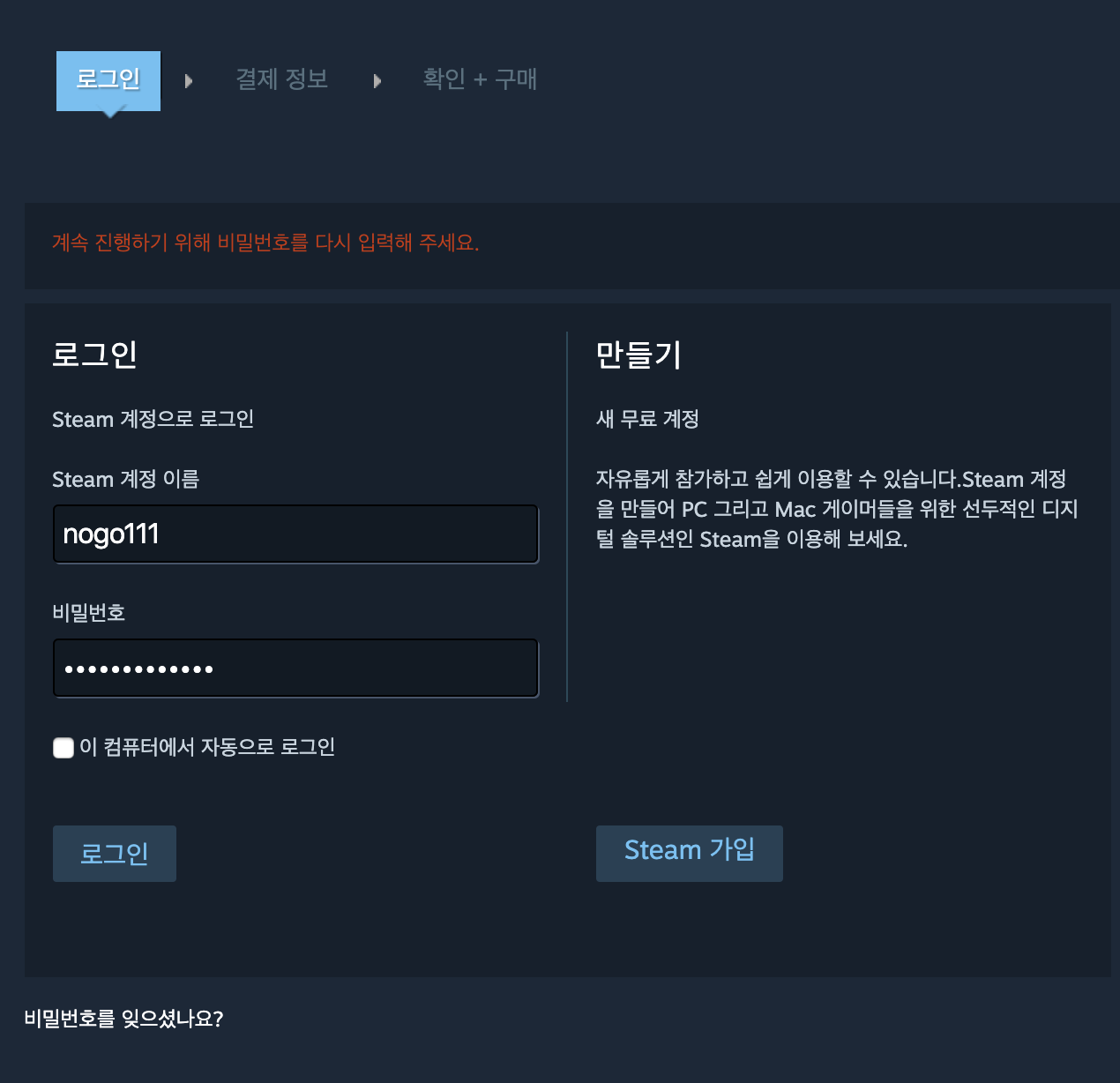
드디어 끝이 보이네요. 결제 수단을 클릭해보면 아래처럼 다양한 결제 수단이 나타납니다. 우리는 이미 문화상품권을 컬처캐쉬로 전환했었죠? 문화상품권으로 선택해줍니다.

그러면 마지막으로 구매 확인창이 뜨면서 다시 한번 사용자에게 확인을 받습니다. 틀린 내용이 없다면 아래 degica로 이동 버튼을 클릭합니다. degica는 컬처캐쉬 연동을 위한 결제 모듈인 것 같습니다.

드디어 아래와 같은 팝업창이 뜹니다! 보시는 것처럼 간단하게 컬처랜드 계정 정보를 입력하면 됩니다. 컬처랜드 아이디와 비밀번호를 입력하면 컬처캐쉬를 사용하여 스팀 머니가 충전됩니다. 만약, 컬처 캐쉬가 부족할 경우, 잔액이 부족하다고 뜨면서 결제 진행이 불가능합니다. 부족분에 대한 추가 카드 결제는 불가합니다. Degica는 스팀 계정과 컬처랜드 컬처캐쉬 연동해주는 결제 모듈이 맞는 것 같습니다.

복잡한 것 같지만, 한 번만 해보면 충분하다.
이로써 드디어 문화상품권을 스팀 머니로 전환하였습니다. 복잡한 것처럼 보이지만, 한 번만 해보면 어렵지 않네요. 정리해보면, 아래 순서로 요약됩니다.
문화상품권 -> 컬처랜드(컬처캐쉬)로 전환 -> 스팀 머니 충전
그리고 스팀 머니 충전은 반드시 스팀 사이트에서 해야 합니다! 이글 참고하셔서 저처럼 스팀 머니 충전에 헤매지 마세요.
컬처랜드 중간 과정 없이 스팀 사이트에서 직접 문화상품권으로 스팀 머니를 충전하면 편리할 것 같지만, 문화상품권도 플랫화 시켜놔서 어쩔 수 없는 것 같습니다. 끝
'IT.인터넷. 생활' 카테고리의 다른 글
| 경기도 3개 공공기관 일산 이전 (0) | 2019.12.12 |
|---|---|
| 몰디브 여행 용어 정리 1편(이동 수단/트랜스퍼) (0) | 2019.12.04 |
| 애드센스 광고 게재 제한이 드디어 풀렸습니다. (12) | 2019.11.11 |
| GTX-A 노선 역사 위치(운정/킨텍스/대곡) (0) | 2019.10.27 |
| 구글 애드센스 '주소를 확인하지 않아 지급이 보류 중입니다' (2) | 2019.10.25 |








